Destek sona erdikten sonra Windows XP nasıl güncellenir (video). Windows XP'yi nasıl güncelleyebilirim? Acemi kullanıcılar için ipuçları
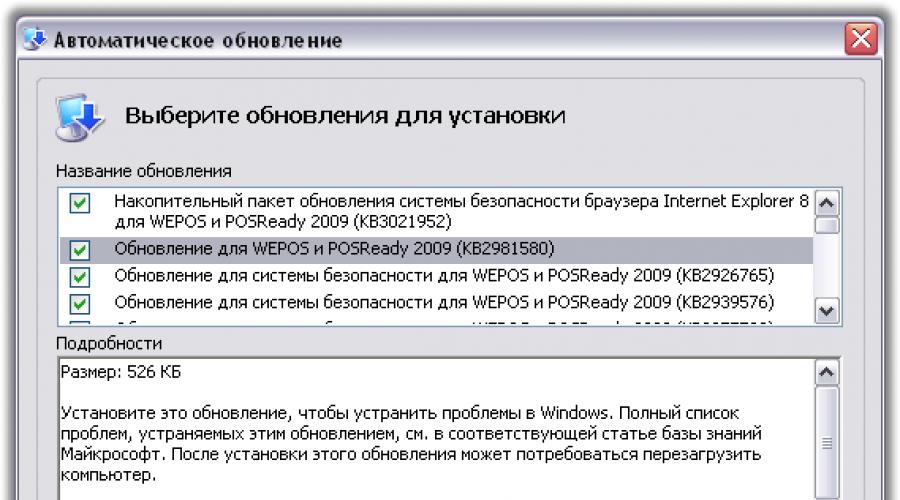
Ayrıca okuyun
Windows XP'nin özel bir sürümü vardır: En yaygın Windows XP Service Pack 3'ü temel alan Windows Embedded POSReady 2009. Windows Embedded POSReady 2009, çok sayıda terminali, ATM'leri, bilgi standlarını, self servis sistemlerini, ödeme kiosklarını ve diğer benzerlerini çalıştırır. cihazlar. Ancak asıl güzel yanı Windows Embedded POSReady 2009 desteğinin 9 Nisan 2019 tarihine kadar süreceği yani güncellemelerin de bu tarihe kadar yayınlanacak olması. Ben Windows Embedded POSReady ile işyerinde ve ayrıca bir yazılım geliştiricisi olarak birçok kez karşılaştım ve tüm bu süre boyunca Windows XP'den herhangi bir temel fark bulamadım. Bu nedenle Windows XP'de POSReady için tasarlanmış güncellemeleri yüklerseniz herhangi bir sorun yaşamazsınız. Elbette güncellemeler bilgisayarınıza bu şekilde yüklenmeyecek, bunun için Windows XP'nizi şu şekilde gizlemeniz gerekecek; işletim sistemi terminaller için.
Forumlardan birinde kurnaz Almanlar, sistemin Windows XP olarak değil, Windows Embedded POSReady 2009 olarak tanımlanacağı çok basit bir yol buldu. Her şey kayıt defterine yalnızca bir anahtar eklemeniz gerektiği gerçeğine dayanıyor:
Windows Kayıt Defteri Düzenleyicisi Sürüm 5.00
"Yüklendi"=dword:00000001
Yukarıdaki kodu herhangi bir ad ve uzantıya sahip bir dosyaya kaydedin.reg, ardından çift tıklayın ve değişiklikleri kayıt defterine ekleyin. Bitmiş reg dosyasını aşağıdaki bağlantıdan indirebilirsiniz:
WinXP.to.POSReady.zip (245 bayt)
Değişiklikleri yaptıktan sonra bilgisayarınızı yeniden başlatmanız gerekir. Artık hizmeti başlatabilirsiniz Windows güncelleme ve eğer her şey doğru yapılırsa, ilk kontrolde birkaç düzine güncelleme mevcut olacaktır. Bunlar WEPOS ve POSReady 2009 güncellemeleri olarak işaretlenmiştir, öyle olmalıdırlar.

Bu şekilde, Microsoft bu özelliği bir şekilde engellemediği sürece, XP kullanıcıları önümüzdeki yıllarda güncellemeleri alabilecekler. Microsoft temsilcilerinin desteğin sona ermesinden sonra Windows XP'yi güncelleme olasılığına ilişkin resmi tepkisi ilginç:
Yakın zamanda Windows XP kullanıcılarının güvenlik güncellemelerini almasına izin vereceği varsayılan bir saldırının farkına vardık. Yüklenebilecek bu güvenlik güncelleştirmeleri Windows Embedded içindir ve Windows Server 2003 ve Windows XP'yi tam olarak korumaz. Windows kullanıcıları XP, Windows XP için test edilmemiş bu güncelleştirmeleri yükleyerek makinelerini hâlâ ciddi riske atıyor. En iyi yol Daha fazlasına güncelleyerek sistemlerinizi koruyun Yeni sürümörneğin Windows 7 veya Windows 8.1'den önce
Tekrar ediyorum, Windows Embedded POSReady'yi ilk elden biliyorum ve Windows XP'deki güncellemeler için başka hangi "testlerin" gerekli olduğu hakkında hiçbir fikrim yok. Bu beyan örtülü bir sorumluluk reddi beyanından başka bir şey değildir.
Sistemdeki böyle bir değişikliğin sonuçları ne olabilir? Teknik açıdan - hiçbir şey. İÇİNDE Son çare olarak anahtarı kayıt defterinden kaldırabilir, bilgisayarı yeniden başlatabilirsiniz; sistem yeniden en yaygın Windows XP'ye dönüşecektir. Ancak hukuki açıdan açıkça lisansı ihlal ediyorsunuz. Ev bilgisayarlarında bu tür saçmalıklar göz ardı edilebilirse, iş makinelerinde kontrol edilirse gereksiz sorular ortaya çıkabilir.
Aralarında dünyaca ünlü Microsoft Corporation'ın da bulunduğu çoğu yazılım ürünü üreticisi, kullanıcı bilgisayarlarının performansında maksimum sonuçları elde etmek amacıyla yazılımlarını geliştirmek için sistematik olarak çalışmaktadır. Microsoft, Windows işletim sistemi alanında bu alana özel önem vermektedir.
Yeni kurulum Microsoft paketi Windows XP Hizmet Paketi 3 Windows XP işletim sistemi için, önceden geliştirilen güncellemelerin tüm kapsamını ve ayrıca işletim sisteminin performansını önemli ölçüde artırabilecek ve yazılım geliştiricilerin zaten karmaşık ve özenli işleri basitleştirmesine olanak tanıyan bir dizi ek iyileştirmeyi içerir.
Zaten indirdiyseniz bu dosyayı indirmenin mantıklı olduğunu lütfen unutmayın. kurulu sistem(bu işletim sisteminin kendisi değil, yalnızca ona bir eklentidir).
Microsoft uzmanları, kullanıcıya bu yürütülebilir dosyayı ayrı bir kurulum paketi olarak sunar (genel olarak inanıldığı gibi bir ISO görüntüsü değil). Bunu bir flash sürücüye veya yükleyebileceğiniz başka bir USB sürücüsüne kopyalayabilirsiniz. Windows XP için güncellemeler.
Dikkat: Windows xp sp3 torrent indir makalenin altındaki bağlantıyı kullanarak web sitemizde ücretsiz olarak yapabilirsiniz.
Sunulan SP3 güncelleme paketi, işletim sistemi çekirdeğinin kararlılığını ve kalitesini artırma alanındaki en son gelişmeleri içeren Windows XP için tasarlanmıştır. Microsoft düzenli olarak kullanıcılarına benzer ürünler sunmaktadır. Kural olarak, bu tür paketler işletim sistemi için bir takım iyileştirmelerden, sistemin işleyişinin izlenmesi sonucunda tespit edilen hata düzeltmelerinden ve kalite ve kalite açısından önemli olan diğer değişikliklerden oluşur. hızlı çalışma Genel olarak PC.

Şirketin Windows XP için güncelleme paketleri yayınlamayı resmi olarak durdurmasına rağmen, bu sistem basitliği ve sistem kaynaklarına olan düşük talebi nedeniyle oldukça popüler olmaya devam ediyor. Çok daha fazla kullanıcı ve hatta kuruluş bu kabuk altında çalışan programlarla çalışmaktadır.
Güncellemelere gelince, kural olarak, işletim sisteminin ilk başlatıldığı andan itibaren gerçek zamanlı olarak gerçekleştirilen çalışmasının sürekli izlenmesi nedeniyle yayınlanırlar. İşletim sistemindeki çeşitli arızalar ve eksiklikler hakkındaki ana bilgi kaynaklarının, bireysel kullanıcılar ve Microsoft ortak şirketleri tarafından gönderilen raporlar olduğunu unutmayın. Kuşkusuz, belli bir miktar kullanıcının isteği üzerine ve PC ayarlarına uygun olarak işletim sistemine uygulanan düzeltmeler ve hata düzeltmeleri.
Ama zamanla hepsi bir araya geliyor ayrı dosya bağımsız bir kuruluş olan yazılım, V şu an- Bu Windows XP için Hizmet Paketi 3.
Kuruluma başlamadan önce bu kılavuzu yazdırmanızı önemle tavsiye ederiz. Yükleme işlemi bilgisayarınızı yeniden başlatmanızı gerektireceğinden, bu web sayfasına geri dönemezseniz, basılı bir kopya adımları tamamlamanıza yardımcı olacaktır.
giriiş
Windows XP'de güncelleme seçeneğini kullanma seçeneği bulunmadığından Windows kurulumları 7, Tam kurulum seçeneğini kullanmalısınız.
Tam yükleme seçeneği daha karmaşıktır ve bazı durumlarda tamamlanması birkaç saat sürebilir. Bu kılavuz Açıklamasında beş adım bulunan, tüm süreci tamamlamanıza yardımcı olacaktır.
Windows 7'yi bir netbook'a yüklemeniz gerekiyorsa, Windows 7'yi bir bölüm kullanarak satın almak, görevi tamamlamanın en kolay yoludur. Daha fazla bilgi için bkz. Windows 7'yi Netbook'a yükleme.
Önemli! Başlamadan önce bunu okuyun.
Tam kurulum programlarınızı, dosyalarınızı veya ayarlarınızı kaydetmez. Bu nedenle bu kuruluma bazen temiz kurulum da denir.
Bu, başlamadan önce dikkate almanız gereken iki önemli koşulun olduğu anlamına gelir.
Windows 7'yi yüklemeye başlamadan önce dosyalarınızı bilgisayarınızdan aktarmanız gerekecektir. Bu görevi kolaylaştırmak için aktarım aracını ücretsiz indirmenizi öneririz. Windows verileri ve harici kullanın Sabit disk. Elektronik mağazalarında satılıyorlar veya Tedarik ofis için ve sağlamak kolay yol ek depolama alanı ekleme.
Kurulumdan sonra, daha önce kullandığınız programları manuel olarak yeniden yüklemeniz gerekecektir. Bunun için Windows 7'de ihtiyacınız olan tüm programların orijinal kurulum disklerine veya kurulum dosyalarına ihtiyacınız vardır. Web sitesinden ihtiyacınız olan programların Windows 7 ile uyumluluğunu kontrol edin.
32 bit veya 64 bit: Windows 7'nin hangi sürümünü yüklemelisiniz?
İÇİNDE Windows paketi 7, 32 bit ve 64 bit sürümleri olan kurulum disklerini içerir. 64 bit işletim sistemleri büyük miktarda belleği (genellikle 4 gigabayt (GB) işleyebilir) rasgele erişim belleği(RAM) ve daha büyük) 32 bit işletim sistemlerinden daha verimlidir. Ancak tüm bilgisayarlar 64 bit sistemleri desteklemez.
Hangisini öğrenmek için kurulum diski Windows 7 kullanılabilir, Başlat düğmesine tıklayın, Bilgisayarım'ı seçin sağ tık fare ve ardından Özellikler.
Bilgi listesinde "x64 edition" yazmıyorsa, bilgisayarınız Windows XP'nin 32 bit sürümünü çalıştırıyor demektir. Daha sonra Windows 7 Yükseltme Danışmanını nasıl kullanacağınızı öğreneceksiniz. Bu program, bilgisayarınızın Windows 7 işletim sisteminin 64 bit sürümünü çalıştırıp çalıştıramayacağını öğrenmenizi sağlayacaktır.
Sistem altında "x64 Sürümü" ifadesini görüyorsanız, bilgisayarınız Windows XP'nin 64 bit sürümünü çalıştırıyor ve Windows 7'nin 64 bit sürümünü destekliyor demektir.
Adım 1: Bilgisayarınızın Windows 7 için hazır olup olmadığını kontrol edin.
Bilgisayarınızın Windows 7'ye hazır olup olmadığını kontrol etmek için ücretsiz Windows 7 Yükseltme Danışmanını indirin. olası sorunlar Bilgisayarınızda Windows 7'nin yüklenmesini etkileyebilecek donanımlar, aygıtlar ve programlar hakkında bilgi verir ve bunların nasıl çözüleceğine ilişkin öneriler de sağlar.
Rapor, bilgisayarınızı Windows 7'ye hazırlamak için gereken tüm adımları listeler.
İndir düğmesine tıklayın ve ardından kurulum dosyasını bilgisayarınıza kaydedin.
Kurulum dosyasına çift tıklayın.
Windows 7 Yükseltme Danışmanı, .NET Framework 2.0'ı gerektirir. Bilgisayarınızda yoksa şu adımları izleyin: .NET 2.0'ı yüklemeniz istenmezse bu talimatları atlayıp 5. adıma geçebilirsiniz.
-
Bitir'i tıklayın.
Lisans koşullarını kabul ediyorsanız Yükle'ye tıklayın.
Kapat'ı tıklayın.
Kutu bir onay işaretiyle görüntülendiğinde Kapat düğmesine basıldığında Windows 7 Yükseltme Danışmanı başlatılır.
Varsayılan hesap eşlemesini kabul etmek için Gönder'i tıklayın.
Muhasebe eşleştirme ilkesini değiştirmek için Windows girişleri Windows 7'de XP'de Gelişmiş Seçenekler'i tıklayın.
Önceki Windows Kurulumlarının yanı sıra kaldırmak istediğiniz diğer dosya kategorilerini seçin.
Microsoft Akademik Açık Lisans- lisanslı kuruluşlar için lisans Eğitim faaliyetleri ve ayrıca tercihli kurumlar için (müzeler, kütüphaneler vb.). Bu grup, bir işletim sistemi satın almak için olası tüm seçenekleri sunar. Microsoft Windows indirimli fiyatlarla, kamu ve özel yükseköğretim kurumlarında, eğitim merkezleri ve eğitim faaliyeti lisanslı tüm kurumlar. Microsoft Windows 10 Professional, birçok yeni özellik ve işleve sahip ultra modern bir işletim sistemidir. Windows satın almaya karar verdiğinizde, Microsoft'tan yalnızca kişisel değil, aynı zamanda uygun olan tamamen yeni bir işletim sistemi alacaksınız. tablet bilgisayarlar.
programı Microsoft Açık Lisans Hükümeti hemen hemen her büyüklükteki devlet ve belediye kuruluşlarının kurumsal lisans almasını mümkün kılar Microsoft ürünleri aşağıdakileri içeren özel koşullara tabidir: Daha fazla düşük fiyatlar Standart Microsoft toplu lisans fiyatlarıyla karşılaştırıldığında. Microsoft Windows 10 Professional, birçok yeni özellik ve işleve sahip ultra modern bir işletim sistemidir. Windows satın almaya karar verdiğinizde, Microsoft'tan yalnızca kişisel bilgisayarlara değil aynı zamanda tablet bilgisayarlara da uygun tamamen yeni bir işletim sistemi alacaksınız. Bu grupta devlet kuruluşları aşağıdaki lisansları ve ürünleri satın alabilirsiniz Windows Çözümleri yasallaştırma için Windows Profesyonel Windows Enterprise Windows Professional 10 Yükseltmesi
- Eksik Araç Seti güncellemeleri için bilgisayarınızı kontrol etmeniz gerekir. paylaşım" ve "Çok Dilli Arayüz Paketi" ve varsa bunları kaldırın. Bunu yapmak için, "Denetim Masası"nda "Program Ekle veya Kaldır" uygulamasını açın, "Güncellemeleri göster" onay kutusunu işaretleyin, Listede önceden belirtilen güncellemeleri bulun ve bulunursa kaldırın.
- Ayrıca antivirüslerinizin durumunu da kontrol edin - devre dışı bırakılmaları gerekir, aksi takdirde XP sürümünü güncellerken sorunlar ortaya çıkabilir.
- Bir geri yükleme noktası oluşturmanın zararı olmaz. Bunu yaparsanız, işletim sisteminin yeni sürümünde arıza olması durumunda, kararlı SP2'ye "geri dönebileceksiniz".
- Yandex.Disk'ten indirilen güncelleme yükleyici dosyasını çalıştırın.
- Yükleyici dosyaları geçici bir klasöre açılmaya başlayacaktır. Lütfen bu işlemin tamamlanmasını bekleyin.
- Daha sonra açılacak olan karşılama penceresinde “İleri” butonuna tıklamanız gerekmektedir.
- Lisans sözleşmesinin metni görüntülenir. Güncelleştirmeyi yüklemeye devam etmek için güncelleştirmeyi inceleyip kabul etmeniz gerekir. Bunu yapmak için “Kabul Ediyorum”un yanındaki kutuyu işaretleyin ve “İleri”ye tıklayın.
- Tüm güncelleme dosyalarının bilgisayarınıza yüklenmesi işlemi başlayacaktır. Bu arada bu süreç çok uzun sürmüyor.
- Tamamlandıktan sonra son kurulum penceresi görünecektir. Kurulumu tamamlamak için bilgisayarınızı yeniden başlatmanız gerektiğini söyleyecektir. Bunu hemen şimdi "Son" düğmesine tıklayarak yapabilirsiniz. Aksi takdirde, "Yeniden başlatmayı geciktir" onay kutusunu işaretleyin ve "Son"a tıklayın - kurulum penceresi kapanacak ve bilgisayardaki tüm çalışmaları tamamlayabilirsiniz.
- Ancak yine de bilgisayarınızı yeniden başlatmanız gerekiyor. Bundan sonra işletim sisteminin yüklenmesi sırasında “Lütfen bekleyin” mesajı görünecektir - bu sırada güncelleme yükleme işlemi tamamlanmıştır.
- Sonuç olarak, otomatik güncellemelere abone olmak için bir pencere görünecektir. İstediğiniz cevabı seçin ve "İleri"ye tıklayın.
- Yapıştırmak Windows diski XP'yi sürücüye yerleştirin ve içinde depolanan tüm dosyaları sizin için uygun olan herhangi bir klasöre taşıyın, ancak yolda Rusça harflerin olmadığından emin olun.
- nLite uygulamasını açın ve ilk pencerede listeden Rusça'yı seçip "İleri"ye tıklayın.
- "Gözat"a tıklayın ve beliren pencerede dosyaların diskten kopyalandığı klasörü seçin.
- Sonrakine tıkla.
- Bir sonraki pencerede ayrıca "İleri" ye tıklayın.
- Görev listesinden "Hizmet paketi"ni seçin ve " Önyükleme görüntüsü ISO"yu seçin ve ardından "İleri"ye tıklayın.
- Bu aşamada “Seç”e tıklayın ve açılan pencerede “Evet”e tıklayın.
- Başka bir pencerede "Tamam"ı tıklayın.
- Açılan pencerede Yandex.Disk'ten indirilen dosyayı belirtin.
- Bu dosyanın eklenmesini bekledikten sonra "Tamam" ve ardından "İleri" seçeneğine tıklayın.
- "ISO Oluştur"a tıklayın ve görüntünün yerleştirileceği klasörü seçin.
- Görüntü oluşturma işleminin tamamlanmasını ve uygulamayı kapatmasını bekleyin.
Windows 7 Yükseltme Danışmanı çalışmıyorsa çift tıklayın. Windows kısayolu 7 Masaüstündeki Yükseltme Danışmanı.
Güvenlik uyarısı iletişim kutusunda Evet'e tıklayın.
Denetimi başlat düğmesine tıklayın.
Raporu dikkatlice okuyun ve Geçiş Danışmanı'nın bulduğu sorunları ve bunları çözmek için önerilen eylemleri not edin.
Aşama 2. Dosyaları ve ayarları aktarmanın yanı sıra programlarla diskleri alma
Windows Kolay Aktarım, Windows 7'yi yüklemeden önce dosyaları ve ayarları başka bir konuma taşımanıza ve Windows 7 yüklemesi tamamlandıktan sonra bunları bilgisayarınıza geri döndürmenize yardımcı olan ücretsiz, indirilebilir bir programdır.

Windows Kolay Aktarım, dosyaların ve ayarların aktarılmasını kolaylaştırır.
Windows Kolay Aktarım, dosyaları ve ayarları içeren tek bir dosya oluşturur. Dosya oldukça fazla olabilir büyük beden bilgisayarda depolanan veri miktarına bağlıdır, bu nedenle kullanılması önerilir harici sert disk.
Dosyaları bilgisayarınızdan harici bir depolama aygıtına aktarmaya hazırlanırken aşağıdakileri göz önünde bulundurun:
Windows Kolay Aktarım programları aktarmaz, yalnızca dosyaları ve ayarları aktarır. Windows 7'yi yükledikten sonra programları bilgisayarınıza manuel olarak yeniden yüklemeniz gerekecektir. Windows Kolay Aktarım, şu anda Windows XP'de kullanılan programların bir listesini sağlayacaktır.
Windows Kolay Aktarım, dosyaların 64 bit Windows'tan 32 bit Windows'a taşınmasını desteklemez. Bu, bilgisayarınız Windows XP'nin 64 bit sürümünü çalıştırıyorsa ve Windows 7'nin 32 bit sürümünü yüklemeyi planlıyorsa, dosyaları ve ayarları aktarmak için Windows Kolay Aktarım'ı kullanamayacağınız anlamına gelir.
Bu yordamı tamamlamak için ayrıca Windows XP Service Pack 2 (SP2) veya sonraki bir sürümüne ihtiyacınız olacaktır. Bilgisayarınızda çalışan işletim sisteminin sürümünü öğrenmek için Başlat düğmesine tıklayın, Bilgisayarım'a sağ tıklayın ve ardından Özellikler'e tıklayın. Sistem bölümünde Service Pack 2 veya Service Pack 3 listeleniyorsa Windows Kolay Aktarım'ı kullanabilirsiniz. Service Pack 2 (SP2) veya Service Pack 3 (SP3) sahibi değilseniz, bilgisayarınızı güncellemek için Windows XP Service Packs sayfasına gidin.
Önemli yükleme güncellemelerini edinme sayfasında, şunları almanızı öneririz: En son güncellemeler Başarılı kurulumu sağlamak ve bilgisayarınızı güvenlik tehditlerine karşı korumak için. Windows 7 yükleme işlemi sırasında güncellemeleri alabilmeniz için bilgisayarınızın internete bağlı olması gerekir.
Şartları kabul ederseniz lisans anlaşması Lisans koşullarını gözden geçirin sayfasında Lisans koşullarını kabul ediyorum'a ve ardından İleri'ye tıklayın.
Kurulum türünü seçin sayfasında. Özel'i tıklayın.
Windows XP'yi içeren bölümü seçin (bu genellikle yerel disk bilgisayar C:) ve ardından İleri'ye tıklayın. (Kurulum için harici sürücüleri seçmeyin.)
Windows.old iletişim kutusunda Tamam'a tıklayın.
Windows 7 kurulumunu tamamlamak için bilgisayarınızı yeniden adlandırma ve orijinal sürümü kurma dahil aşağıdaki talimatları izleyin. hesap kullanıcı. Windows XP'de kullanılan adları kullanabilir veya yenilerini seçebilirsiniz.
4. Adım: Dosyaları ve ayarları bilgisayarınıza geri aktarın
Windows 7'yi yükledikten sonra Windows Kolay Aktarım'ı yeniden çalıştırmanız ve dosya ve ayarları bilgisayarınıza geri aktarmanız gerekecektir.
Programları yeniden yüklemeden önce Windows Kolay Aktarım'ı çalıştırın. Bunun nedeni, Windows Kolay Aktarım'ın dosyaları yeniden yüklediğiniz programlar tarafından kullanılacak dizinlere aktarmasıdır.
 Windows XP'deki kullanıcı hesapları Windows 7'ye taşınır.
Windows XP'deki kullanıcı hesapları Windows 7'ye taşınır.
Windows Kolay Aktarım'ı kullanarak dosyaları ve ayarları geri aktarın
Harici bilgisayar bağlantısını kontrol edin sabit disk veya Windows Kolay Aktarım geçiş dosyasını içeren başka bir depolama aygıtı.
Başlat'a tıklayın, Bilgisayar'ı seçin ve altında Sabit diskler Depolama cihazınıza çift tıklayın.
Windows Kolay Aktarım - Eski Bilgisayarınızdaki Veriler adlı Kolay Aktarım dosyasını kaydettiğiniz dizine göz atın ve açmak için çift tıklayın.
Dosyayı oluştururken farklı bir ad verdiyseniz, adresine gidin ve istediğiniz dosyaya çift tıklayın.
Veri aktarım dosyasını oluştururken bir parola belirlediyseniz bunu girin ve ardından İleri'ye tıklayın.
Not.
Dosyaları Windows Kolay Aktarım'ı kullanarak bilgisayarınıza geri aktarmak için yeterli disk alanınız olmadığını belirten bir hata mesajı görürseniz, Windows 7 kurulumundan kalan geçici dosyaları kaldırmak ve yer açmak için Disk Temizleme'yi kullanabilirsiniz. disk alanı. Bu prosedürü gerçekleştirme hakkında bilgi için Adım 5: Programları yeniden yükleyin ve sürücüleri güncelleyin sayfasının sonundaki "Yükleme sonrası temizleme (gelişmiş)" bölümüne gidin.
Bu bilgisayara ne aktaracağınızı seçin sayfasında, kullanıcı hesaplarının Windows XP'den Windows 7'ye nasıl aktarılacağını seçebilirsiniz.
Veri aktarımı tamamlandı sayfasında, Windows XP'den Windows 7'ye aktarılan dosyaların ve kullanıcı hesaplarının listesini görüntülemek için Aktarılan öğeleri görüntüle'yi seçin. Daha önce aktarılan öğeleri görüntülemek için yeni bilgisayara yüklenebilecek programların listesini görüntüle'yi seçin. Windows XP'de yüklü.
Kapat'ı tıklayın. Bilgisayarınızı yeniden başlatmanız istenirse Yeniden Başlat'a tıklayın.
Birden fazla kullanıcı hesabını taşıyorsanız, bir sonraki oturum açışınızda şifrenizi değiştirmeniz istenebilir. Eğer benzer istek görüntülendiğinde Tamam'ı tıklayın ve beliren iletişim kutusunda aşağıdakilerden birini yapın:
Kullanıcı hesabınıza bir şifre atamak istiyorsanız (önerilen), şunu belirtin: Yeni Şifre, onaylayın ve ardından Enter tuşuna basın. Eski Windows XP şifrenizi girmenize gerek yoktur.
Kullanıcı hesabınıza şifre atamanız gerekmiyorsa alanları boş bırakın ve ENTER tuşuna basın.
Aşama 5. Programların yeniden yüklenmesi ve sürücülerin güncellenmesi
Windows Kolay Aktarım'ı çalıştırıp bilgisayarınıza dosya ve ayarlar ekledikten sonra programları yeniden yükleyebilir ve yeni veya güncellenmiş sürücüleri kontrol edebilirsiniz.
Windows Kolay Aktarım, Windows XP'de kullanılan ve yeniden yüklenmesi gerekebilecek programlara ilişkin bir rapor sağlar. Programları yeniden yüklemek için önceden edindiğiniz kurulum disklerine veya kurulum dosyalarına sahip olmanız gerekir.
 Rapor, yeniden kurulum gerektirebilecek programları listeler.
Rapor, yeniden kurulum gerektirebilecek programları listeler.
Rapor daha önce hiç kullanılmamış veya nadiren kullanılan programları içerebilir. Programları yeniden yüklerken, bilinen ve düzenli olarak kullanılanlarla, özellikle de bilgisayarınız için yeni antivirüs uygulamalarıyla başlayın. Bilgisayar aşağıdaysa Windows kontrolü 7 yeni bir virüsten koruma yazılımı mevcut değilse, Windows 7 Uyumluluk Merkezi web sitesinden kullanılabilirliğini kontrol edebilirsiniz.
Not.
Windows Mail gibi bazı programlar Windows 7'ye dahil değildir. E-posta programlarınız olarak Windows Mail veya Outlook Express kullandıysanız, yüklemeniz gerekir. yeni program kayıtlı mesajları okumak, göndermek ve almak için benzer tür e-posta. Mevcut benzer programlar diğer üreticilerden edinebilir veya Windows Live Mail web sitesinden indirebilirsiniz.
Sürücü güncellemesi
Sürücü, Windows 7'nin bilgisayar donanımı veya çeşitli harici aygıtlarla etkileşime girmesini sağlayan bir programdır. Sürücüler olmadan, video bağdaştırıcısı veya yazıcı gibi bağlı ekipmanların normal çalışması mümkün değildir.
Çoğu durumda sürücüler Windows'a dahildir. Bunları ayrıca Windows Update'i kullanarak ve güncellemeleri kontrol ederek de bulabilirsiniz. Başlat'a tıklayın, Tüm Programlar'ın üzerine gelin ve ardından Windows Update'e tıklayın.
Windows'ta eksik olan bir sürücü genellikle donanım veya aygıtla birlikte verilen bir diskte veya üreticinin web sitesinde bulunur. Beklendiği gibi çalışmayan donanım için sürücüyü güncelleme bölümünde daha fazla bilgi bulabilirsiniz.
Netbook'lar ve sürücüler
Windows XP çalıştıran bazı netbook'lar ve dizüstü bilgisayarlarda aşağıdaki gibi bileşenler için belirli Windows 7 sürücüleri eksik olabilir: fonksiyon tuşları. Sürücü Windows Update'te listelenmiyorsa, bilgisayarınız için sürücü bilgileri için bilgisayar üreticinizin web sitesine, indirme sayfasına veya destek sayfasına gidin.
Windows 7 çalıştıran bir bilgisayara Windows XP için yapılmış bir sürücüyü yüklemeyi deneyebilirsiniz. Windows sürücüsü XP yüklenemiyor, sorunu bulmak ve düzeltmek için Program Uyumluluk Sorun Gidericisini çalıştırın.
Sürücü kurulum dosyasını bilgisayarınıza indirin veya kopyalayın.
Dosyaya sağ tıklayın ve Uyumluluk Sorunlarını Düzelt'i seçin.
Sürücü uyumluluk ayarlarını değiştirmek için Program Uyumluluğu Sorun Gidericisindeki talimatları izleyin.
Kurulumdan sonra sabit sürücüyü temizleme
Disk bölümü Windows 7 yükleme işlemi sırasında biçimlendirilmemişse Windows XP'de kullanılan dosyalar Windows.old klasörüne kaydedilir. WindowsXP'de çalışırken kullandığınız tüm dosyalar bu klasöre kaydedilecektir. Bu, Windows 7 yüklenirken tek bir dosyanın kaybolmaması için yapılır. Bu klasördeki dosyaların türü bilgisayarınıza bağlı olarak değişir.
Başladıktan sonraki ilk birkaç hafta içinde ise Windows'u kullanma 7, tüm dosyaların yerinde olduğunu görüyorsunuz ve tüm verilerinizi bulabiliyorsunuz, sabit sürücünüzde yer açmak için Windows.old klasörünü silebilirsiniz.
Uyarı
Disk Temizleme'yi kullanmadan önce tüm dosya ve ayarların Windows 7'ye doğru şekilde aktarıldığından ve doğru konumlara kaydedildiğinden emin olun. Silinen bir Windows.old klasörünü kurtarmak imkansızdır.
Başlat'a tıklayın ve arama kutusuna Disk Temizleme yazın. Sonuç listesinde Disk Temizleme'yi seçin.
Bir sürücü belirtmeniz istenirse Windows 7'nin yüklü olduğu sürücüyü seçin ve ardından Tamam'a tıklayın.
Temizle'yi seçin sistem dosyaları. İstenirse yönetici şifresini girin veya şifreyi onaylayın.
Tekrar bir sürücü belirtmeniz istenirse Windows 7'nin yüklü olduğu sürücüyü seçin ve ardından Tamam'a tıklayın.
Milyonlarca kullanıcı tarafından sevilen işletim sistemi, uzun yıllar boyunca sürekli olarak çeşitli sorunların çözülmesine yardımcı olmuştur. Zamanla ahlaki açıdan modası geçmiş olmaya başladı, ancak yine de uzun süre doğana kadar notunu yüksek tuttu ve ünlü değişmezlerin zihnini ve kalbini hızla kazandı. Ancak XP, bazı çevrelerde hala popülerdir; kanatlarını zaten açmış, gezegenin etrafında dolaşıyor ve yavaş ama emin bir şekilde pozisyonları geri kazanıyor. Günümüzde Windows XP'yi genellikle eski ve zayıf (bugünün standartlarına göre) bilgisayarlarda buluyorsunuz. Bu anlaşılabilir bir durumdur, sistemin kendisi kaynak açısından oldukça verimlidir ve yakında 4 GB'ın bile yeterli olmayacağı obur, modaya uygun modern işletim sistemlerinin aksine, 512 MB bellek istikrarlı çalışma için oldukça yeterlidir.
XP'nin yalnızca bir büyük dezavantajı var. Sistemin kendisinde değil, bir anlamda idealdir. Microsoft XP'yi desteklemeyi tamamen durdurdu. Ve buna göre hiçbir güvenlik güncellemesi yok ve aslında güvenliğe güven yok. Windows XP güncellemeleri artık gelmediğinden otomatik mod 2014'ten beri yayınlanmayan sistem, hacker saldırıları ve kötü niyetli tehditlerin saldırısına uğradı.
Windows XP'yi Windows 10'a yükseltin
Microsoft geliştiricileri sürekli olarak yeni şeyler yaratıyor Windows sürümleri, iyileştirin, sonlandırın ve bir sürümden diğerine geçişi mümkün olduğunca basit ve rahat hale getirin. XP'den daha yüksek bir sürüme yükseltebilirsiniz. Maalesef basit ve hızlı geçiş tüm kullanıcı verilerinin kaydedilmesi Windows 10'da mevcut değildir. Bilgisayarınızı XP'den XP'ye, sonra XP'ye ve ancak o zaman XP'ye olmak üzere birkaç kez yükseltmeniz gerekecektir. Bu uzun ve tamamen rasyonel olmayan bir yöntemdir. En kolay yol, elbette bilgisayarın kaynaklarının izin vermesi veya daha doğrusu, bunu bir bilgisayarda yapmaktır. sistem gereksinimleri Windows 10 
Windows XP'den SP3'e yükseltme
Windows XP SP3, XP serisinin son güncellemesiydi. Aslında bu güncellemedeki yenilikler ve değişiklikler kullanıcılarda böyle bir sansasyon yarattı. Sistem gerçekten en iyisiydi ve o zaman ve programcıların ve geliştiricilerin deneyimleri dikkate alındığında hala bu şekilde düşünülebilir.
@
Sekizinci veya onuncu gibi Windows sürümlerinin uzun süredir piyasaya sürülmesine rağmen, XP birçok kullanıcı için hala popüler olmaya devam ediyor. Ne yazık ki Microsoft bunu desteklemeyi bıraktı, ancak belki de birisi zaten işletim sisteminin en son sürümünü yüklememiştir.
Bu makale size Windows XP SP2'yi SP3'e nasıl yükselteceğinizi anlatacaktır. Bu prosedür hiç de karmaşık değildir ve talimatlarımıza göre çok fazla zaman almayacaktır. Ayrıca yazının sonunda XP’yi Windows 7’ye nasıl yükselteceğimizden bahsedeceğiz.
Hazırlık faaliyetleri
Windows XP SP2'yi SP3'e yükseltmeden önce bilgisayarınızı hazırlamalı ve kendiniz kurmalısınız. Öncelikle güncelleme paketinin kendisini indirin. Ne yazık ki artık şirketin resmi web sitesinde bulunamıyor, ancak Yandex.Disk'te ilgili bir arşiv var.
Paketi indirdikten sonra devam etmek için henüz çok erken Windows güncelleme XP'den SP3'e kadar sistemi hazırlamanız gerekiyor.

Sistemi hazırladıktan sonra doğrudan Windows XP SP2'yi SP3'e nasıl güncelleyeceğinizin hikayesine geçebilirsiniz.
İşletim sistemi içine kurulum
Yazının başında da belirttiğimiz gibi güncelleme yapmanın iki yolu var. Birincisi, şimdi konuşacağımız işletim sistemi içine kurulumu içerirken, ikincisi, biraz sonra tartışılacak olan yükleyicinin BIOS üzerinden çalıştırılmasını gerektirir.
Windows XP SP2'yi SP3'e güncellemeden önce, bu işlemin diğer işlemleri yüklemeye benzer olduğunu söylemek isterim. yazılım, çoğu kullanıcı için net olacaktır, ancak geri kalanı için aşağıda sunulmuştur detaylı talimatlar:
Bu, Windows XP SP2'yi SP3'e güncellemenin ilk yoludur, şimdi ikinciye geçelim.
BIOS aracılığıyla kurulum
BIOS aracılığıyla bir güncelleme yüklemek, nLite programının kullanılmasını gerektirir; bu nedenle, önce onu bilgisayarınıza indirip yükleyin, ardından talimatlara ilerleyin.

Windows görüntüsü XP SP3 oluşturuldu, tek yapmanız gereken onu bir USB flash sürücüye yazmak, bilgisayarı ondan önyüklemek ve ardından işletim sistemini yüklemek.
Windows'un sonraki sürümlerine yükseltme
Birçok kullanıcı, Windows XP'yi daha yeni bir sürüme yükseltmeyi düşündüğünde yedinci veya sekizinci sürümü yüklemek ister. Ne yazık ki, sunulan sürümlerin ayrı olarak indirilmesi gerektiğinden bu mümkün olmayacaktır. Bu nedenle Windows XP'yi Windows 8'e yalnızca bu işletim sistemiyle birlikte bir disk satın alarak veya web sitesinden bir görüntü indirerek yükseltebilirsiniz.

Çözüm
Sonuç olarak, Windows XP SP2'yi SP3'e güncellemenin iki yolunu biliyorsunuz; her birinin kendine özgü özellikleri var, ancak hepsi aynı şekilde istenen sonucu elde etmenize izin veriyor.